제가 최근에 구입한 모니터는 3440x1440(Ultra WQHD) 해상도로, 일반 16:9 모니터와 비교하면 옆으로 길게 늘어진 화면을 가지고 있어 윈도우 2개를 띄우고 작업하기 딱 좋은 사이즈입니다.
모니터 2개를 사용하는 경우 창 크기를 윈도우 사이즈에 맞춰주는 기능을 OS에서 기본적으로 지원하지만 하나의 모니터에서 화면의 크기에 맞게 윈도우 분할하는 기능이 단축키로 숨겨져 있습니다. 본 포스팅은 넓은 화면을 가지 모니터에서 화면을 나눠서 사용하는 방법을 설명합니다.

아래 동영상은 21:9 모니터에서 우분투의 화면 분할 기능을 사용하는 사례입니다. 프로그램을 실행하여 오른쪽으로 배치 또는 왼쪽으로 배치하고 작업 공간을 상/하로 추가하는 사용 예시입니다. 본 동영상에 사용된 단축키 리스트는 아래 테이블에 정리하였습니다.
| 단축키 | 기능 설명 |
| Super + → 키 | 윈도우를 오른쪽 50% 꽉차게 보기 (우분투, 윈도우 동일) |
| Super + ← 키 | 윈도우를 왼쪽 50% 꽉차게 보기 (우분투, 윈도우 동일) |
| Super + ↑ 키 | 윈도우를 전체화면으로 최대화 하기 (우분투, 윈도우 동일) |
| Super + ↓ 키 | 이전 크기로 복구하기 (우분투, 윈도우 동일) |
| Super + pageUp 키 | 작업 공간을 위로 옮기기 (우분투 only) |
| Super + pageDown 키 | 작업 공간을 아래로 옮기기 (우분투 only) |
| Shift + Super + →←↑ ↓키 | 윈도우를 화살표 방향 모니터로 보내기 (우분투 only) |
우분투에 기본으로 지원하는 단축키는 아래와 같고, 이 중에서 "오른쪽 나눔 창 보기", "왼쪽 나눔 창 보기", "창 크기 최대화", "창 크기 최소화"를 기능을 사용할 수 있고, 단축키는 Super (윈도우키) + 화살표 키로 맵핑되어 있습니다. 이 기능은 우분투 뿐 아니라 윈도우10에서 동일하게 설정되어 있습니다.
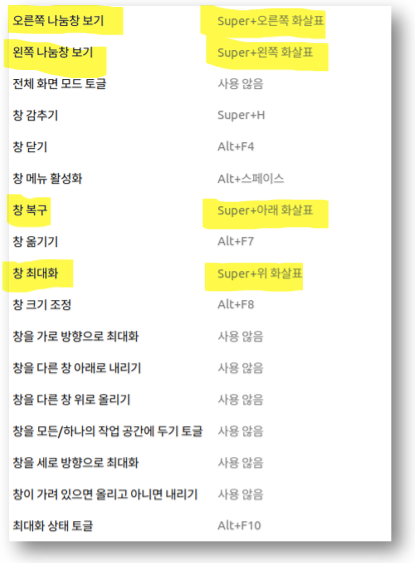
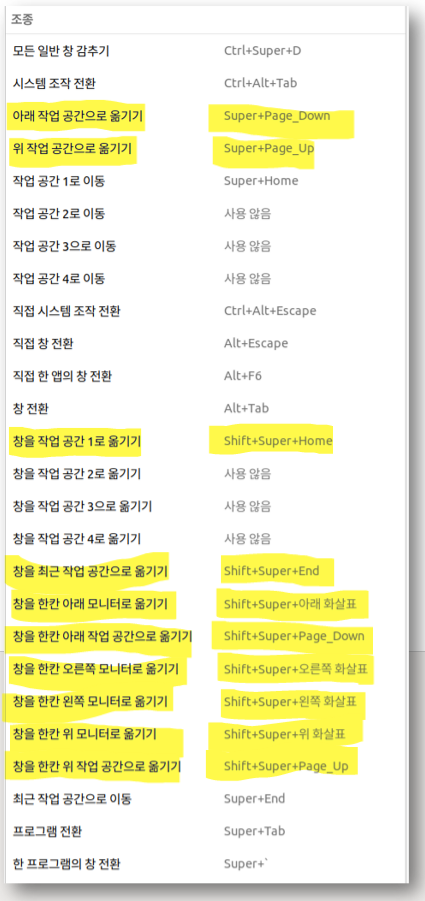
관련 글
[개발환경/Web Server] - Website 전체 백업 방법: HTTrack (티스토리 백업에 활용)
[개발환경/Tips] - 네이버 동영상 다운로드 방법 (동영상과 설명 포함)
[개발환경/Tips] - Spotify 한국에서 사용하는 방법
[개발환경/윈도우와 WSL] - Windows 10에서 한글 오타 발생 시 조치법
[개발환경/우분투] - [Memo] 우분투에서 gmail활용하여 command line으로 email 전송
[개발환경/윈도우와 WSL] - WSL 2.0 Global configuration (.wslconfig) 을 통한 성능 향상
[개발환경/윈도우와 WSL] - 윈도우용 MobaXterm - SSH 및 X-Server 지원
[개발환경/우분투] - Ubuntu 동영상 플레이어: VLC Player 설치
[개발환경/Tips] - [Tips] Citrix Receiver for Chrome 설치 (우분투와 윈도우 동일)
[개발환경/우분투] - Ubuntu 테마 설치 (맥분투 만들기)
댓글